wifi共享精灵打开不了如何办?
时间:2024/5/21作者:未知来源:手揣网教程人气:
- [摘要]很多人喜欢使用wifi共享精灵把电脑设置为热点,那么wifi共享精灵启动不了该怎么解决呢?1.想必大家在身边没有路由器的情况下,都会使用wifi共享精灵把电脑设置为wifi热点把,不过有时候会遇到w...
很多人喜欢使用wifi共享精灵把电脑设置为热点,那么wifi共享精灵启动不了该怎么解决呢?
1.想必大家在身边没有路由器的情况下,都会使用wifi共享精灵把电脑设置为wifi热点把,不过有时候会遇到wifi共享精灵启动不了的情况,接下来小编就来告诉大家怎么办?

2.首先,第一种情况就是电脑的无线网卡驱动与wifi共享精灵不兼容,这时候我们可以选择在“设备管理器”中更新一下无线网卡,去官网下载更新也可以。
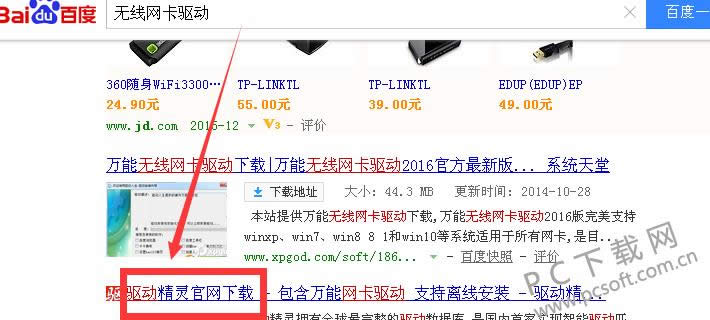
3.第二种情况就是“本地连接”没有设置为“共享”,大家可以找到“本地连接”的图标,然后右键点击“属性”,进入下图中的页面,切换到“共享”选项卡,把所有选项都勾选即可,
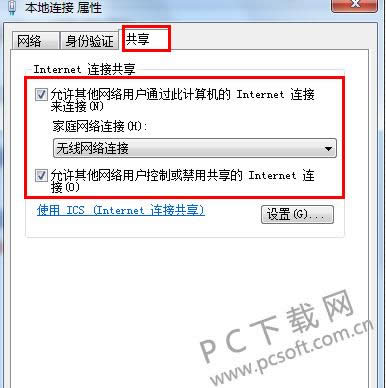
4.第三种情况就是Windows防火墙阻挡了wifi共享精灵的使用,大家可以找到“控制面板”,然后进入“Windows防火墙”选项,如下图所示,选择“允许程序或功能通过windows防火墙”。
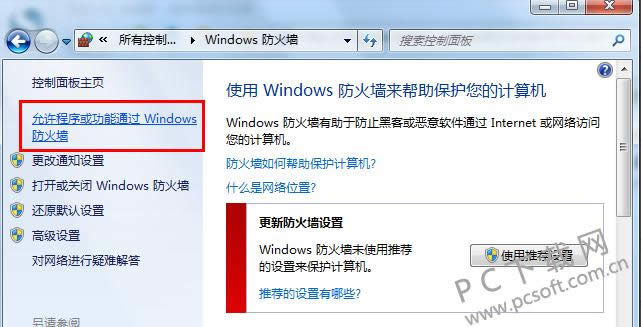
5.然后会进入到下图中的页面,大家向下滑动滚轮,直到找到“wifi共享精灵”的选项,如果没有勾选的话,把前边的勾选框选中,就在下图中红框选中的页面。
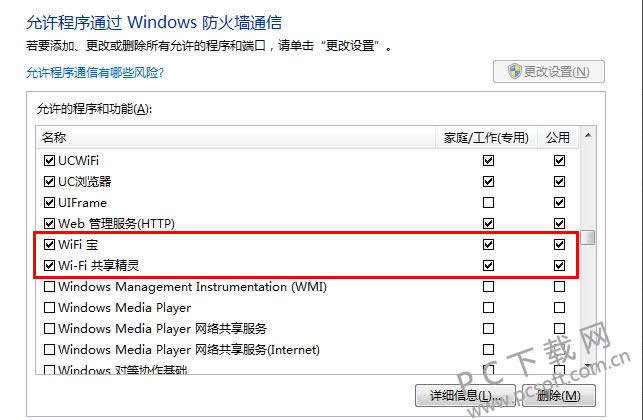
以上就是小编为大家准备的,wifi共享精灵启动不了怎么办的教程,如果大家无法设置电脑热点的话,赶快试试这几种办法吧。
学习教程快速掌握从入门到精通的电脑知识
关键词:wifi共享精灵打开不了怎样办?